Video Transcriptie
Voorbeeldtekening: Hamer.dxf
Voorbeeldafbeelding: Hamer.png
In deze tutorial leren we hoe we afbeeldingen kunnen invoegen en uitlijnen in QCAD.
In QCAD kunnen we afbeeldingen toevoegen aan onze tekeningen.
Dit is handig als we een gescand plan willen overtrekken, een foto als leidraad willen gebruiken of een handgetekende schets willen omzetten in een CAD-tekening.
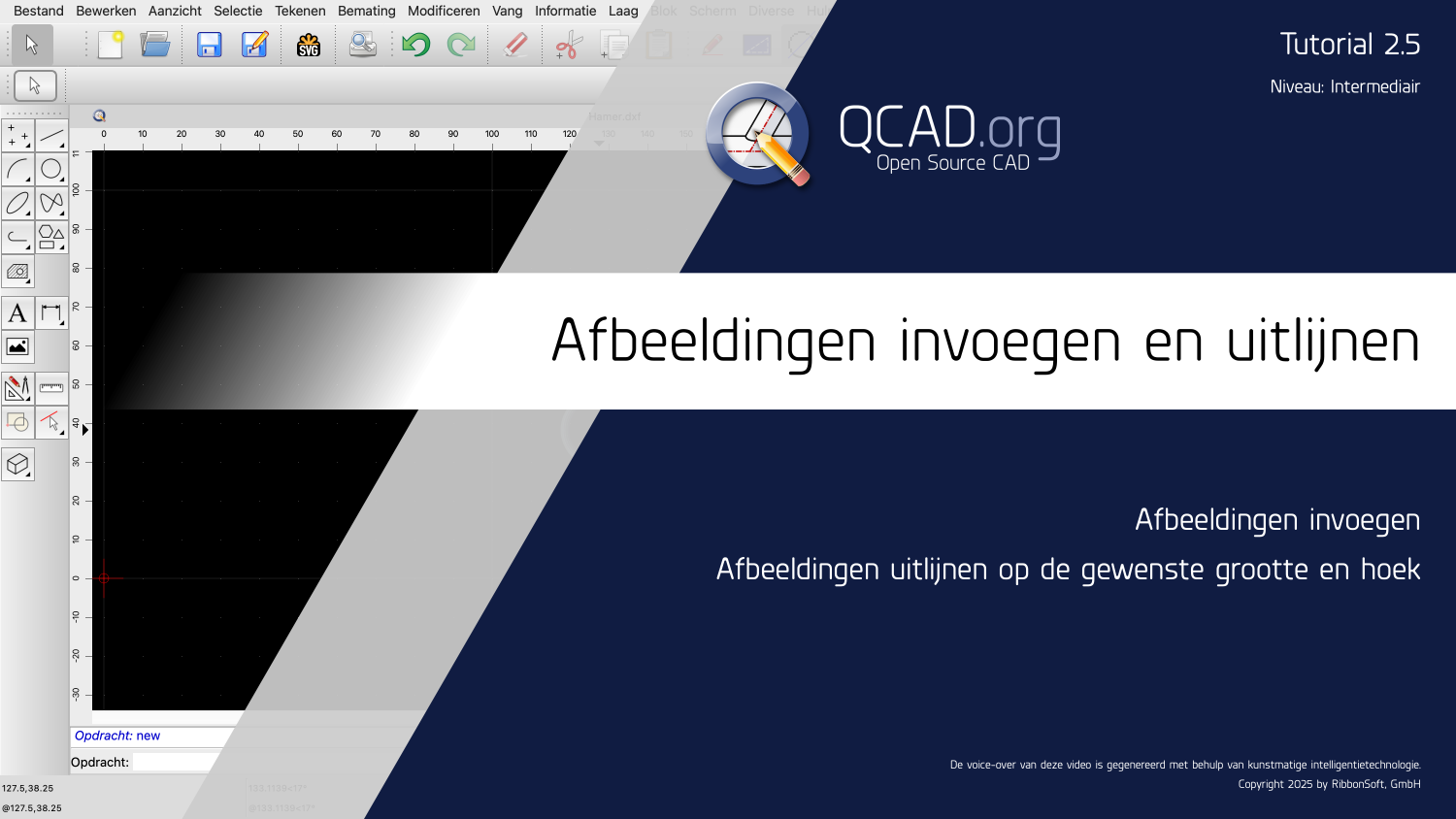
Soms worden bedrijfslogo's of productfoto's ook als afbeeldingen in tekeningen ingevoegd.
We beginnen deze tutorial met het invoegen van een afbeelding in onze tekening.
Als we "afbeelding" zeggen, bedoelen we een bitmap zoals een foto.

Een bitmap bestaat uit vele kleine gekleurde vierkantjes die pixels worden genoemd, in plaats van de geometrische vormen zoals lijnen en bogen die we meestal zien in CAD- of vectortekeningen.
In dit voorbeeld zien we links een bitmap van een schroef en rechts een vectortekening van dezelfde schroef.

Voordat we de afbeelding invoegen, activeren we een speciale laag voor onze afbeelding, zodat we de afbeelding gemakkelijk naar wens kunnen tonen of verbergen.

We gebruiken het bitmapgereedschap in de CAD werkbalk links om een afbeelding in te voegen.

QCAD toont het bestandsdialoogvenster zodat we een afbeeldingsbestand kunnen kiezen om in te voegen.
We kunnen bijvoorbeeld kiezen voor een JPEG-bestand, een PNG-bestand of één van de vele andere bitmapformaten die door QCAD worden ondersteund.
Afbeeldingen worden niet opgeslagen in een CAD-tekening. De tekening gebruikt het afbeeldingsbestand op de harde schijf om het weer te geven.
Dit betekent dat we het afbeeldingsbestand op de harde schijf moeten houden, zelfs nadat we de afbeelding hebben geplaatst.
Om ervoor te zorgen dat QCAD altijd alle afbeeldingen kan vinden die bij een tekening horen, bewaren we het tekeningbestand en alle afbeeldingen waarnaar verwezen wordt in dezelfde projectmap.

Voor dit voorbeeld hebben we een projectmap gemaakt met de naam "Hamer".

Deze projectmap bevat het tekenbestand "Hamer.dxf".

Onze projectmap bevat ook het afbeeldingsbestand dat we gaan invoegen: "Hamer.png".

We selecteren dit PNG-bestand, omdat dit het afbeeldingsbestand is dat we willen invoegen.

We kunnen nu de afbeelding in onze tekening plaatsen met de linker benedenhoek als referentiepunt.

In de opties werkbalk kunnen we de afbeeldingsgrootte in tekeneenheden zien en aanpassen.
Een bitmap heeft geen bepaalde grootte. De grootte in onze CAD-tekening hangt af van hoe de pixels van de afbeelding worden geschaald.
Een enkele pixel van de afbeelding kan bijvoorbeeld tien tekeneenheden groot zijn of slechts een tiende van een tekeneenheid.
Standaard wordt de afbeelding ingevoegd met de pixelgrootte in tekeneenheden, zodat één pixel één tekeneenheid meet.
De breedte van deze afbeelding is 1407 pixels, zoals weergegeven in de opties werkbalk.
Op dit moment zou dat neerkomen op 1407 tekeneenheden.
Als we de exacte grootte weten die onze afbeelding in de tekening moet hebben, kunnen we hier de gewenste grootte in tekeneenheden invoeren.
Als we bijvoorbeeld een afbeelding invoegen van een scanner met de exacte grootte van een A4-pagina, kunnen we hier de grootte van een A4-papier invoeren.
In dit voorbeeld weten we niet precies hoe groot onze afbeelding moet zijn.

We schalen het nu een beetje in, zodat het op ons zichtbare tekengebied past.
Merk op dat dit op geen enkele manier het afbeeldingsbestand op onze harde schijf beïnvloedt.

De afbeelding wordt nu alleen kleiner weergegeven in ons tekengebied met een breedte van precies 100 tekeneenheden.

We plaatsen de afbeelding in onze tekening door er met de linkermuisknop te klikken.
We zullen de afbeelding later schalen naar de exacte gewenste grootte met een meer geschikte aanpak.

De afbeelding die we zojuist hebben ingevoegd toont een foto van een hamer op een witte achtergrond.
De originele foto is misschien al voorbereid met een fotobewerkingsprogramma. Bijvoorbeeld om de achtergrond in wit te veranderen.
De exacte stappen die nodig zijn om een bitmap op een dergelijke manier voor te bereiden, hangen af van de gebruikte afbeeldingseditor en vallen buiten het bereik van deze tutorial.
De ingevoegde afbeelding is momenteel niet op schaal en het handvat van de hamer is ook niet helemaal horizontaal.
Dit is typisch voor bitmaps die zijn gemaakt van foto's of scans.
In de volgende stappen schalen en roteren we de afbeelding zodat de hamersteel horizontaal staat en de hamer de gewenste grootte heeft.

Eerst selecteren we de afbeelding die we willen uitlijnen.

De functie die we nodig hebben bevindt zich in het menu modificatiegereedschappen van QCAD.

Hier vinden we de functie om een selectie uit te lijnen op basis van gegeven referentiepunten.

Deze functie roteert en schaalt de huidige selectie zodanig dat twee gegeven referentiepunten binnen de selectie worden verplaatst naar twee nieuwe richtpunten zoals aangegeven door de rode pijlen.

In dit voorbeeld willen we de bovenkant van de hamer verplaatsen naar het nulpunt.

De onderkant van de hamer moet naar rechts worden verplaatst, zodat de hamer horizontaal ligt en de gewenste lengte heeft.
Het gereedschap vraagt ons om het eerste referentiepunt.

We kiezen een referentiepunt in onze afbeelding dat we gemakkelijk kunnen identificeren en op een bepaalde plaats in onze tekening kunnen plaatsen.
Het eerste referentiepunt is meestal het startpunt van een bekende afstand in de afbeelding.

In dit voorbeeld kiezen we het bovenste punt van de hamerkop.

We kunnen niet vangen op de pixels van een afbeelding, dus gebruiken we de vrije vang functie om het referentiepunt in te stellen.

We zoomen in om het referentiepunt zo nauwkeurig mogelijk op de gewenste positie van de afbeelding te plaatsen.

Dit zal nooit 100% nauwkeurig zijn vanwege de aard van bitmaps die over het algemeen niet 100% nauwkeurig of scherp zijn.
Vervolgens stellen we het doelpunt in voor het gekozen referentiepunt.
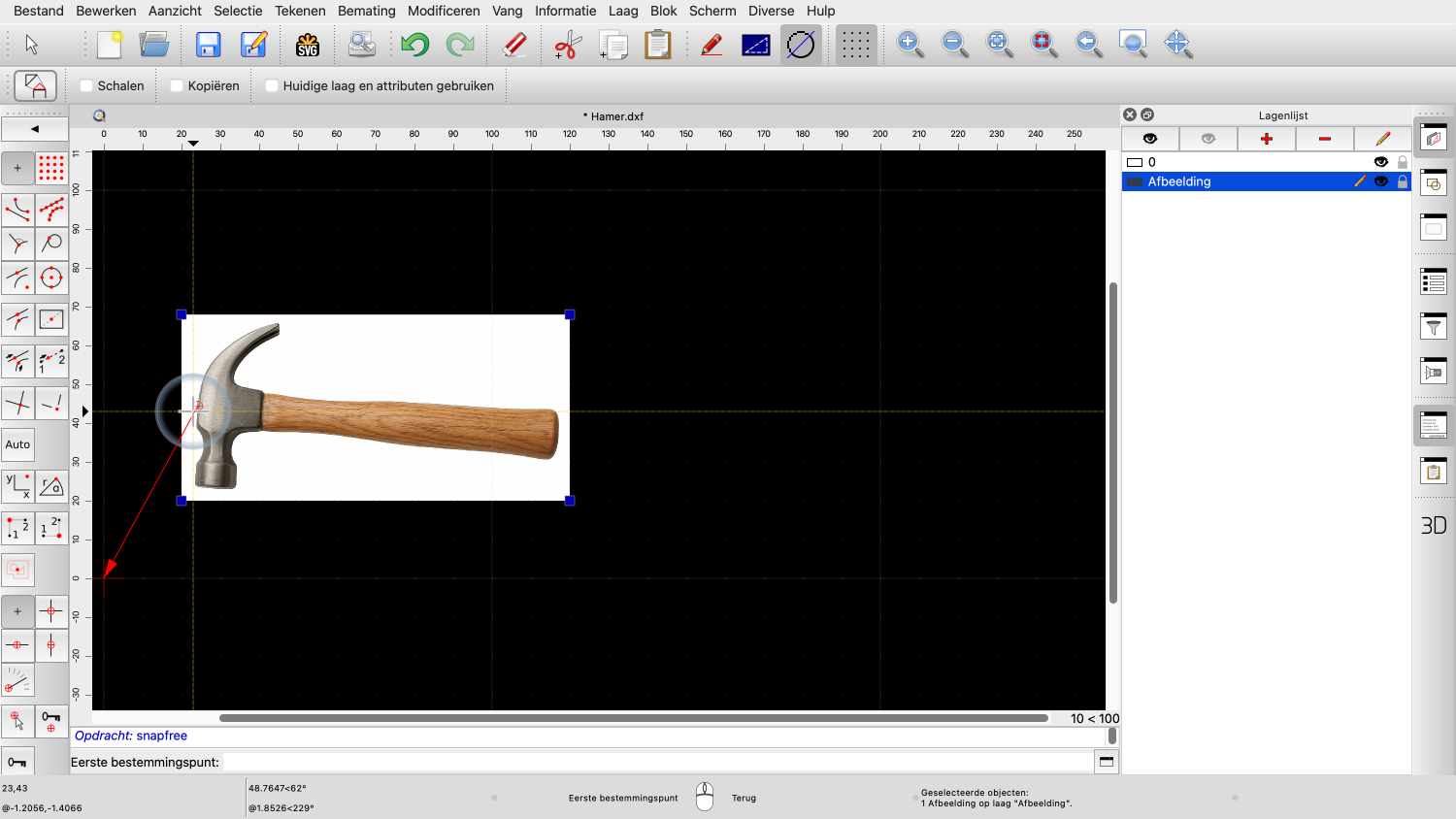
Het gekozen referentiepunt wordt verplaatst naar dit doelpunt.

Voor dit voorbeeld klikken we op het nulpunt.


Voor het tweede referentiepunt klikken we op het midden van het uiteinde van het handvat.

QCAD toont nu een voorbeeld van hoe de afbeelding zal worden getransformeerd, afhankelijk van de positie van het tweede doelpunt.

Schalen is optioneel voor deze functie, dus we moeten ervoor zorgen dat de schaaloptie is aangevinkt omdat we de afbeelding zowel willen schalen als roteren.

Het tweede referentiepunt wordt verplaatst naar het doelpunt dat we kiezen. De afbeelding wordt zo geroteerd en geschaald dat de gekozen referentiepunten nu in lijn liggen met de gekozen doelpunten.


Van het meten van de echte hamer weten we dat de hamer 250 millimeter lang is, dus stellen we het doelpunt 250 eenheden naast het vorige doelpunt in.
De afbeelding wordt geschaald en geroteerd zodat het eerste referentiepunt op het nulpunt ligt en het tweede referentiepunt 250 millimeter naar rechts ligt.

De afbeelding is aangepast aan de gewenste hoek en grootte en heeft nu een schaal van 1:1.
Dit kan bijvoorbeeld dienen als basis voor beeldtracering of vectorisatie, die we in de volgende tutorial zullen behandelen.
U zult nu weten hoe uw afbeeldingen kunt invoegen en hoe uw ze naar wens kunt uitlijnen.
Zorg ervoor, dat u dit oefent met uw eigen QCAD installatie.
Bedankt voor het bekijken van deze QCAD tutorial.
